
时间:2020-10-02 07:00:01 来源:www.win10xitong.com 作者:win10
win10系统从发布到现在已经更新了数不清的版本了,每次更新都会解决一些问题,但还是难免会有Win10操作中心怎么关闭的问题。我们经过一些访问发现其实很多用户都遇到了Win10操作中心怎么关闭的问题,如果你想自己来面对Win10操作中心怎么关闭的情况,只需要进行以下的简单设置:1、在Cortana搜索栏输入regedit后回车,进入注册表编辑器。2、定位到就简简单单的解决了。下面就由小编给大家带来Win10操作中心怎么关闭的操作方式。
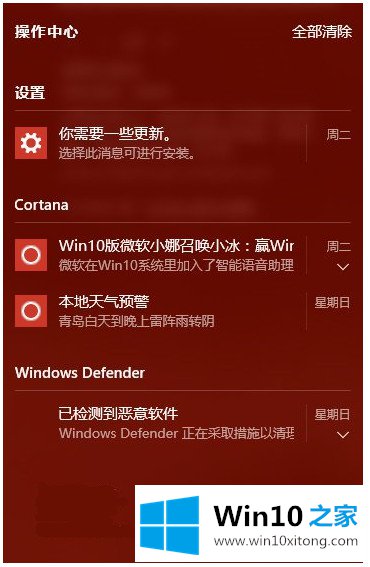
具体方法如下:
1、在Cortana搜索栏输入regedit后回车,进入注册表编辑器。
2、定位到
HKEY_CURRENT_USER\SOFTWARE\Policies\Microsoft\Windows\Explorer
注意,若没有“Explorer”项,可自己新建一个(在Windows文件夹上点右键,选择新建→项,如下图)
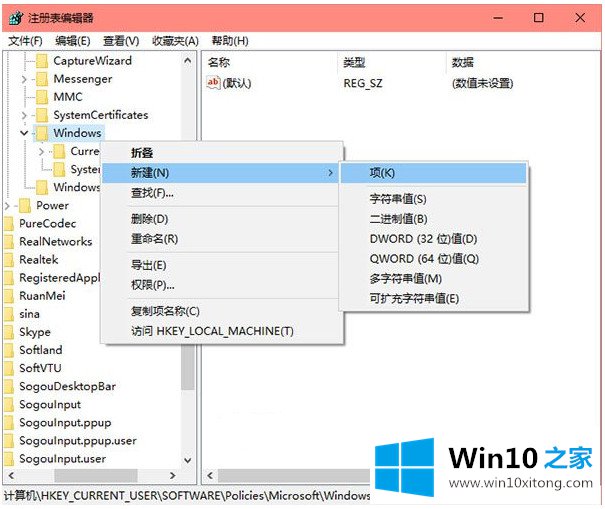
3、在Explorer中新建→DWORD(32位)值,重命名为DisableNotificationCenter,如下图——
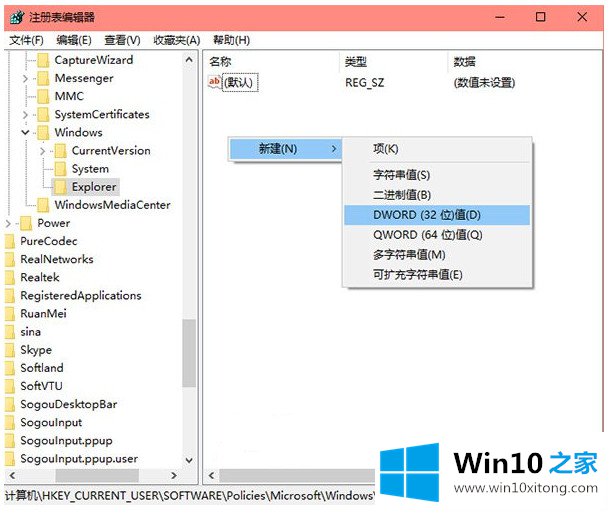
4、双击DisableNotificationCenter,将数值数据改为 1,点击“确定”,如下图——
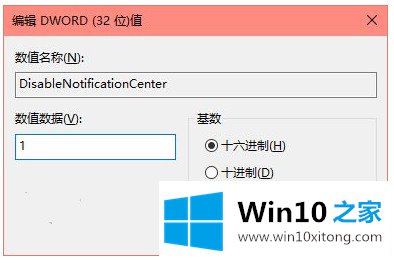
Win10操作中心怎么关闭的操作方式在上面的文章中就已经说得非常详细了哦,还没有解决的网友们可以给小编留言,小编会帮助你们处理这个问题的。